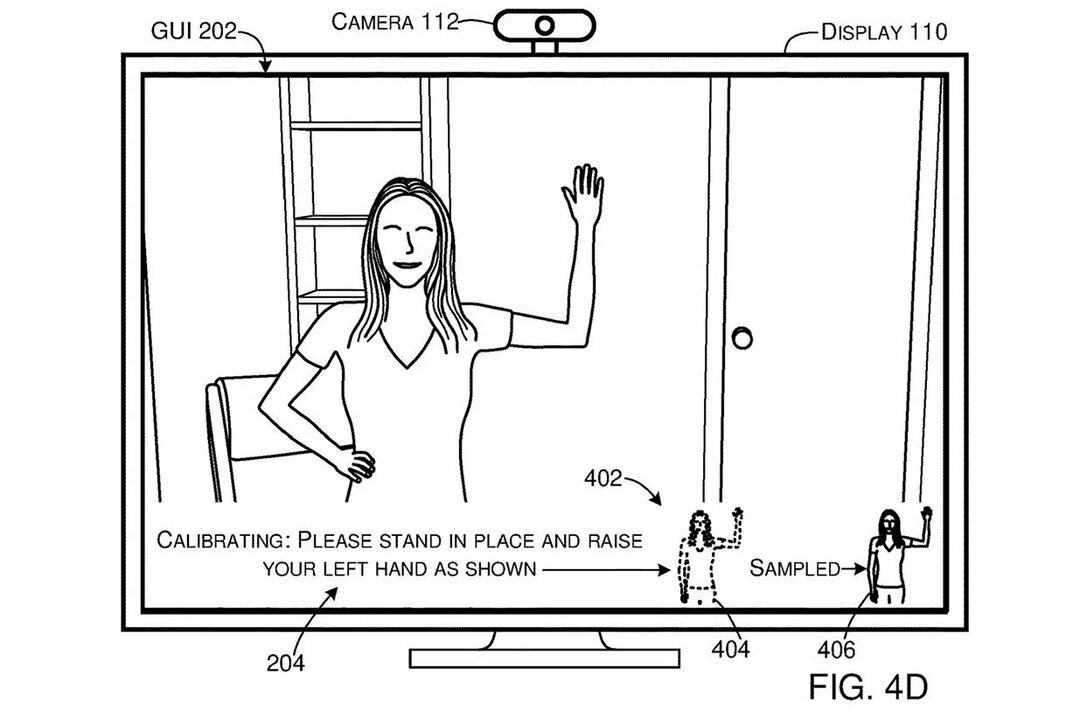- विंडोज 11 पर कैमरे को सक्षम करने के लिए, आपको बस कुछ गोपनीयता सेटिंग्स को समायोजित करने की आवश्यकता है।
- आप चुन सकते हैं कि किन ऐप्स की आपके वेबकैम तक पहुंच है, या आप उन सभी को इसका उपयोग करने से रोक सकते हैं।
- अधिकतम गोपनीयता सुरक्षा के लिए, आप कैमरा सेटिंग अनुभाग से अपने कैमरे को पूरी तरह से अक्षम कर सकते हैं।
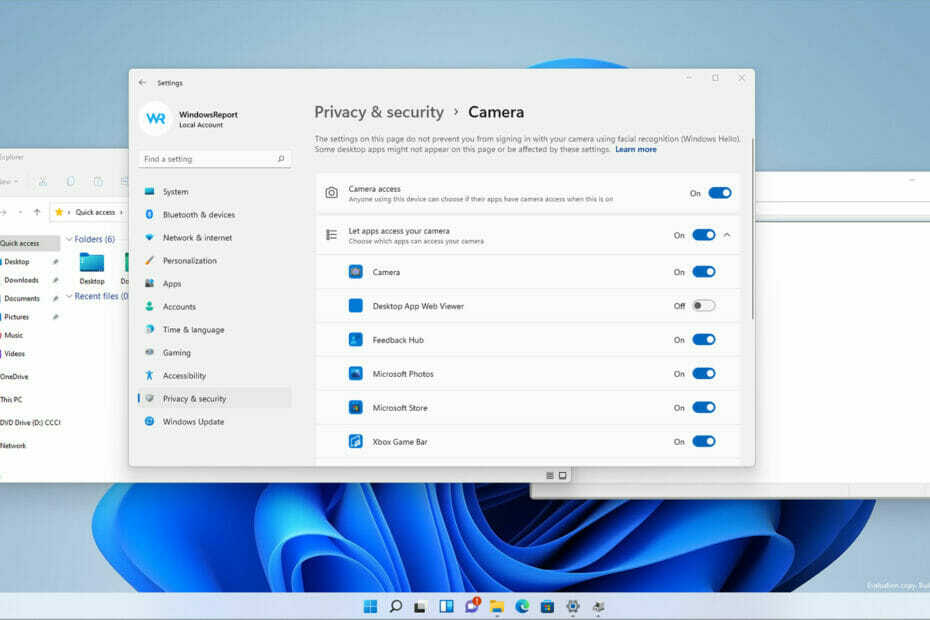
यह सॉफ़्टवेयर सामान्य कंप्यूटर त्रुटियों की मरम्मत करेगा, आपको फ़ाइल हानि, मैलवेयर, हार्डवेयर विफलता से बचाएगा और अधिकतम प्रदर्शन के लिए आपके पीसी को अनुकूलित करेगा। पीसी की समस्याओं को ठीक करें और 3 आसान चरणों में अभी वायरस निकालें:
- रेस्टोरो पीसी रिपेयर टूल डाउनलोड करें जो पेटेंट प्रौद्योगिकी के साथ आता है (पेटेंट उपलब्ध यहां).
- क्लिक स्कैन शुरू करें Windows समस्याएँ ढूँढ़ने के लिए जो PC समस्याएँ उत्पन्न कर सकती हैं।
- क्लिक सभी की मरम्मत आपके कंप्यूटर की सुरक्षा और प्रदर्शन को प्रभावित करने वाली समस्याओं को ठीक करने के लिए
- रेस्टोरो द्वारा डाउनलोड किया गया है 0 इस महीने पाठकों।
कई पीसी एक वेब कैमरा के साथ आते हैं, और कभी-कभी आपको इसे सक्षम करने या इसके कॉन्फ़िगरेशन को इच्छानुसार काम करने के लिए बदलने की आवश्यकता होती है।
आपकी गोपनीयता की रक्षा के लिए, विंडोज 11 आपको अपने कैमरे को पूरी तरह से अक्षम करने की अनुमति देता है, लेकिन आप केवल कुछ ऐप्स को ही इसे एक्सेस करने की अनुमति दे सकते हैं। यह सुविधा सुनिश्चित करती है कि आप हमेशा सुनिश्चित हो सकते हैं कि आपके लैपटॉप का कैमरा किसी तीसरे पक्ष द्वारा दूर से सक्रिय नहीं किया गया है।
इन सेटिंग्स को बदलना आसान है, और ये आपको अपनी गोपनीयता पर अधिकतम नियंत्रण रखने की अनुमति देती हैं, इसलिए आपको वेबकैम सुरक्षा सॉफ़्टवेयर पर निर्भर नहीं रहना पड़ेगा। सॉफ़्टवेयर का उपयोग करना भी कुशल है, लेकिन यह किसी सुविधा को पूरी तरह से निष्क्रिय करने से कभी नहीं हराएगा।
यदि आप वेबकैम सेटिंग्स से परिचित नहीं हैं, या आपने इसे अतीत में निष्क्रिय कर दिया है, लेकिन सेटिंग को एक्सेस करना भूल गए हैं, तो आज के गाइड में हम आपको विंडोज 11 पीसी पर कैमरा सक्षम करने का तरीका दिखाने जा रहे हैं।
क्या मेरा वेबकैम मेरी जानकारी के बिना मुझे रिकॉर्ड कर सकता है?
यदि आपका पीसी ठीक से कॉन्फ़िगर किया गया है, तो केवल विशिष्ट एप्लिकेशन ही आपके कैमरे तक पहुंच सकते हैं, इसलिए यह संभावना नहीं है कि आपका वेबकैम आपकी जासूसी कर रहा है।
हालांकि, यह तब बदल जाता है जब आपका कंप्यूटर मैलवेयर से संक्रमित हो जाता है, और कभी-कभी मैलवेयर आपकी सिस्टम सेटिंग्स को ओवरराइड कर सकता है और आपकी जानकारी के बिना आपको रिकॉर्ड कर सकता है।
इसका मुकाबला करने के कई तरीके हैं, और अधिकांश उपयोगकर्ता विश्वसनीय पर भरोसा करते हैं विंडोज 11-संगत एंटीवायरस. यदि आप अतिरिक्त सुरक्षा चाहते हैं, तो आप अपने कैमरे को अक्षम करने या a. का उपयोग करने पर विचार कर सकते हैं वेब कैमरा कवर.
मैं विंडोज 11 पर कैमरा कैसे सक्षम कर सकता हूं?
1. सेटिंग ऐप का इस्तेमाल करें
- दबाएं प्रारंभ करें बटन में टास्कबार.

- अब चुनें समायोजन.

- बाएँ फलक में, नेविगेट करें निजता एवं सुरक्षा. दाएँ फलक में, चुनें कैमरा.
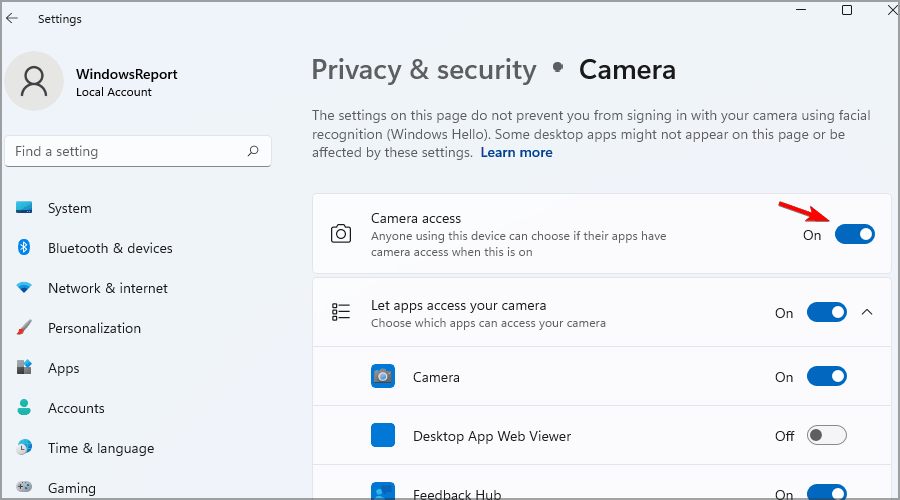
- अब सुनिश्चित करें कि कैमरा एक्सेस सक्षम किया गया है।
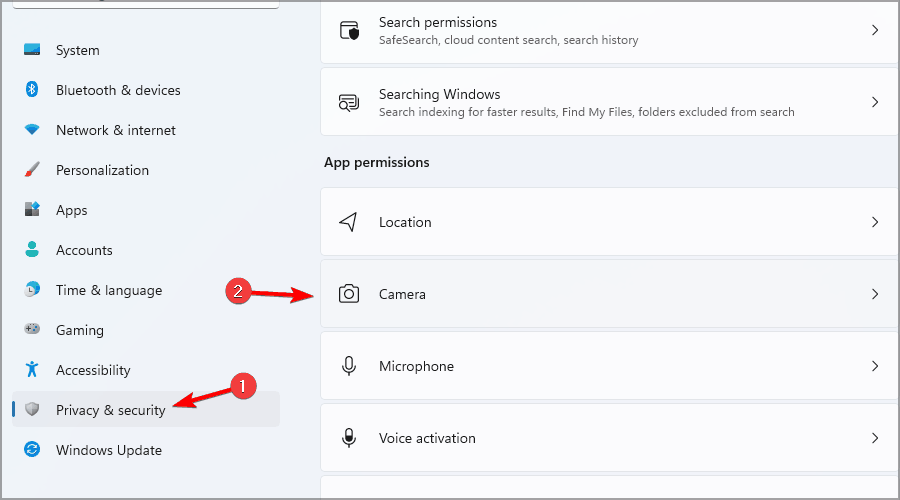
2. बदलें कि कौन से ऐप्स आपके कैमरे तक पहुंच सकते हैं
- दबाएं प्रारंभ करें बटन और नेविगेट करें समायोजन.

- के पास जाओ निजता एवं सुरक्षा और नेविगेट करें कैमरों, पिछले समाधान की तरह।
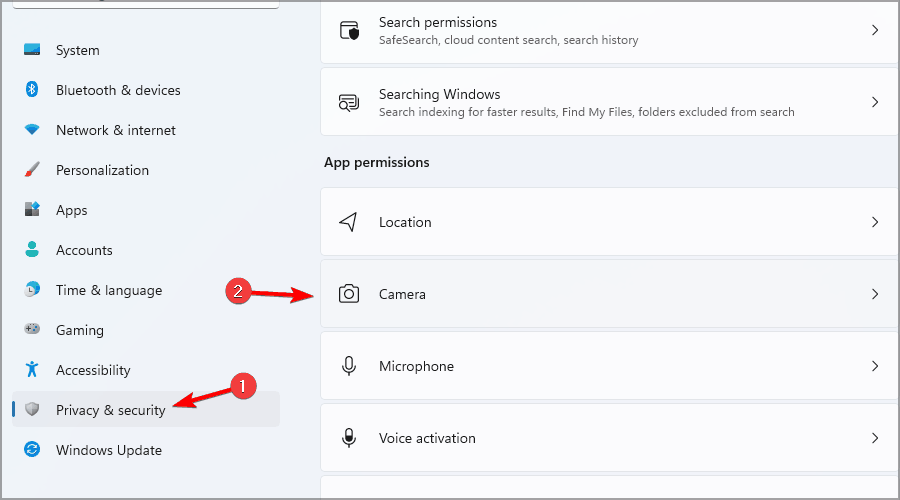
- यदि आप ऐप्स को अपने कैमरे तक पहुंच की अनुमति देना चाहते हैं, तो सुनिश्चित करें कि ऐप्स को आपके कैमरे तक पहुंचने दें विकल्प सक्षम है।
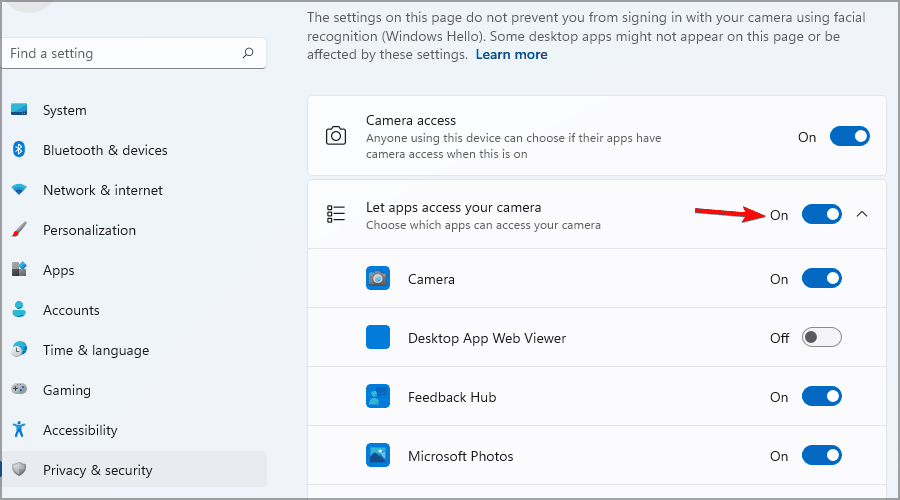
- अब आप विशेष रूप से चुन सकते हैं कि कौन से ऐप्स आपके कैमरे तक पहुंच सकते हैं।
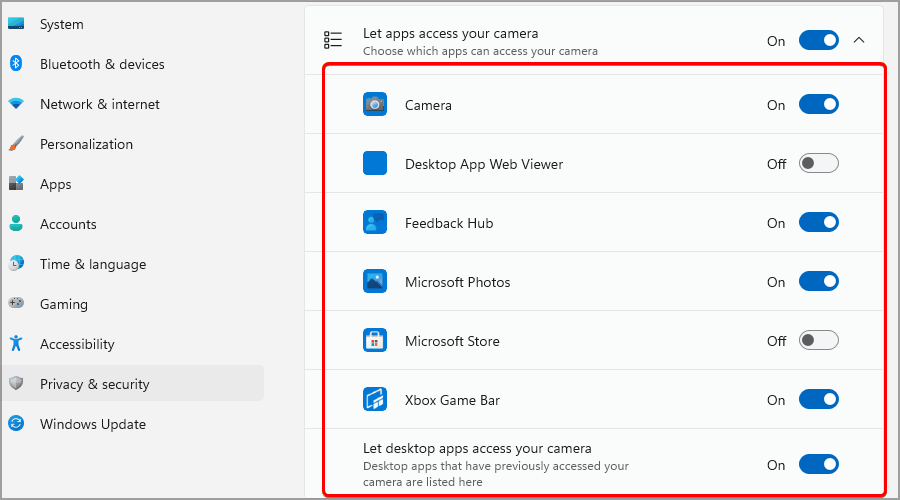
मैं विंडोज 11 पर कैमरा सेटिंग्स कैसे बदल सकता हूं?
- दबाएं प्रारंभ करें बटन में टास्कबार, और चुनें समायोजन.

- पर जाए ब्लूटूथ और डिवाइस बाएँ फलक में। दाएँ फलक में चुनें कैमरों.
- एक बार जब आप इस मेनू को एक्सेस कर लेते हैं, तो आप नए कैमरे जोड़ सकते हैं, अपने कैमरे को अक्षम कर सकते हैं, समस्याओं का निवारण कर सकते हैं या अपने कैमरे को घुमा सकते हैं।
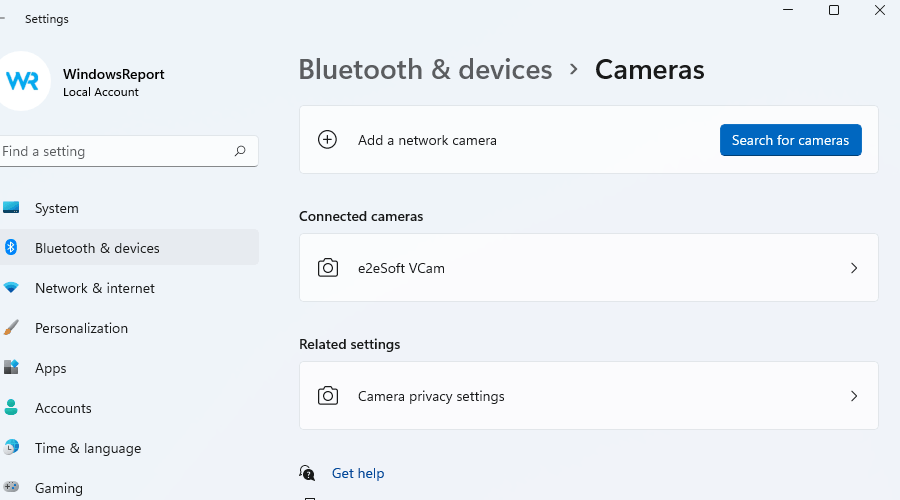
क्या मैं नियंत्रित कर सकता हूं कि डेस्कटॉप ऐप्स की मेरे कैमरे तक पहुंच है या नहीं?
गोपनीयता सेटिंग्स में आप नियंत्रित कर सकते हैं कि आपके वेबकैम तक किन ऐप्स की पहुंच है, लेकिन वह सूची ज्यादातर यूनिवर्सल ऐप्स से भरी हुई है जो माइक्रोसॉफ्ट स्टोर से आते हैं।
इसने कई उपयोगकर्ताओं को आश्चर्यचकित कर दिया है कि क्या वे Win32 ऐप्स को अपने कैमरों तक पहुंचने से रोक सकते हैं। इसका उत्तर है हां, आप डेस्कटॉप एप्लिकेशन को अपने वेबकैम तक पहुंचने से रोक सकते हैं।
कैमरा गोपनीयता अनुभाग में, आपके पास डेस्कटॉप ऐप्स को अपने कैमरे तक पहुंचने दें और आप इसका उपयोग यह देखने के लिए कर सकते हैं कि कौन से डेस्कटॉप एप्लिकेशन ने आपके कैमरे को एक्सेस किया है।
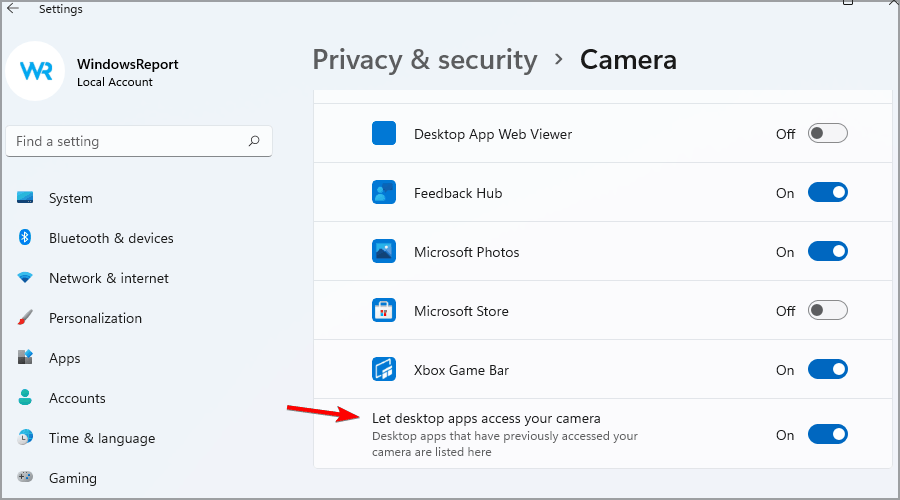
हालाँकि, आप यह नियंत्रित नहीं कर सकते कि कौन सा Win32 ऐप आपके कैमरे तक पहुंच सकता है, लेकिन आप इस सुविधा को अक्षम करके सभी डेस्कटॉप एप्लिकेशन को अपने वेबकैम तक पहुंचने से रोक सकते हैं।
मैं अपने कैमरे को पूरी तरह से अक्षम कैसे कर सकता हूं?
- दबाएं प्रारंभ करें बटन और चुनें समायोजन.

- अब जाओ ब्लूटूथ और डिवाइस और चुनें कैमरों दाएँ फलक से।
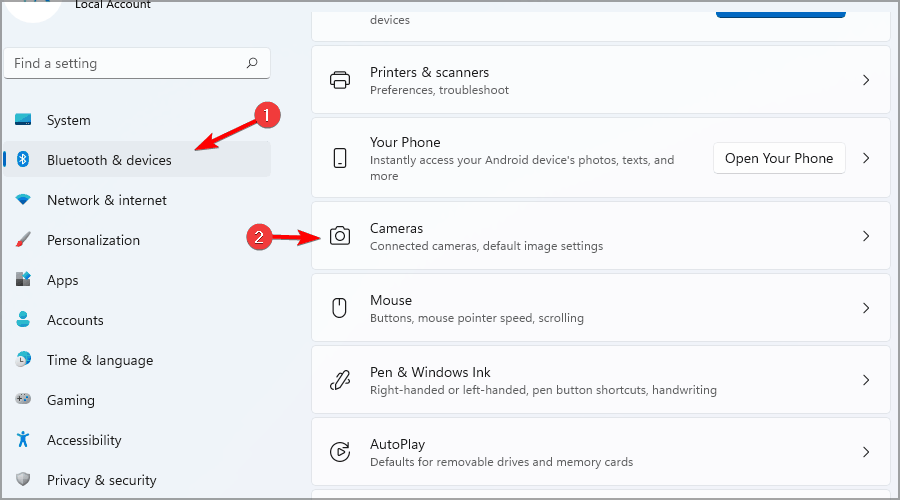
- अपना कैमरा चुनें।
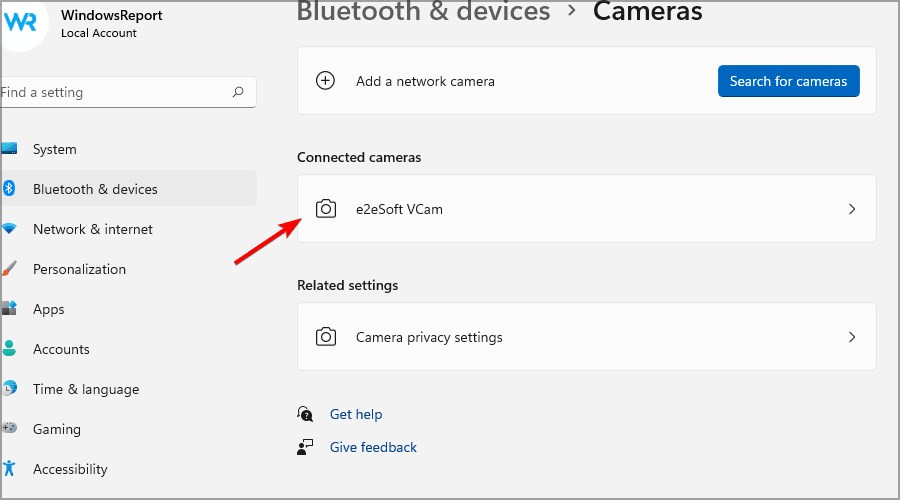
- अब क्लिक करें अक्षम करना.
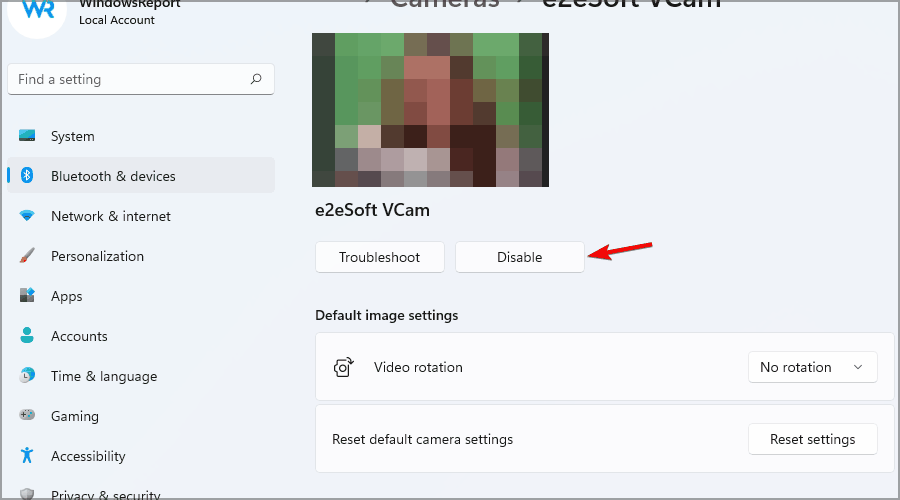
- जब पुष्टिकरण संवाद प्रकट होता है, तो क्लिक करें हां.
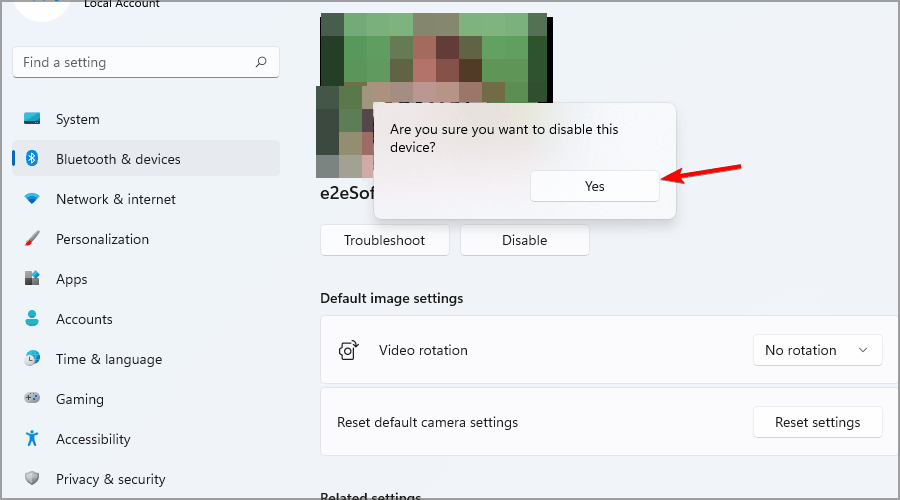
Windows 11 में अपने कैमरे को सक्षम करना बहुत आसान है, और इसमें कुछ ही सेकंड लगते हैं वेबकैम सेटिंग्स तक पहुंचें और ऐप्स को आपके वेबकैम का उपयोग करने की अनुमति देने के लिए।
यह सुनिश्चित करने के लिए कि आपकी गोपनीयता सुरक्षित है, केवल उन्हीं ऐप्स को अनुमति दें जिन पर आप पूरी तरह से भरोसा करते हैं कि आपके कैमरे तक पहुंच हो।
क्या आप अपनी वेबकैम एक्सेस सेटिंग्स को नियंत्रित कर रहे हैं और किन ऐप्स को आपके पीसी कैमरे तक पहुंचने की अनुमति है? नीचे टिप्पणी अनुभाग में हमें बताएं।